

La manip peut également s'appliquer aux routeurs Allied Telesyn ATAR240e équipés de firmware 1.x.x (attention j'ai pas testé).
Le problème de connexion en Low-Id vient du fait de la NAT qui ne fait de forwarding physique sur votre port…
Pour cela normalement on pourrait passer par le webserver (192.168.1.1:8080) mais ce qu'il se passe c'est qu'en utilisant ce mode, si vous n'avez pas d'IP fixe fournie par votre hébergeur, à chaque déconnexion, il vous faudra tout recommencer.
Je m'explique. Le mode Reserved Mapping (qui permet de faire du forwarding Security>Configure NAT>Configure>Add reserved mapping) ne supporte pas l'assignation d'une ip dynamique. En effet, vous ne pouvez pas mettre 0.0.0.0 (par défaut dans de nombreux autres routeurs) en Global Ip Adress vous êtes obligés de mettre à cet endroit l'adresse dynamique fournie par votre ISP au moment de la connexion (que l'on trouve dans Status>"Nom de votre connexion ADSL">Ip Adress (via dynamic IP)) ce qui vous oblige à refaire la manip à chaque déconnexion. Alors si la déconnexion se produit à 4H du matin, adieu les téléchargements.
Si on va sur le site de AT, ils nous disent la chose suivante dans leur base de connaissance : " The AT-AR240E doesn't support the mapping of dynamic WAN IP Address to an internal fixed address". (c'est pareil pour le 250 E). C'est triste et sans appel. Cependant en fouillant un peu dans la doc du FTP de AT, on trouve des aides décrivant les lignes de commandes en telnet qui permettent, non pas d'utiliser une adress ip global mais une interface. Ce qui change tout !!!!
Vous êtes en train de vous dire il est bien marrant celui-là mais il va nous la donner sa réponse...
Ok, ces quelques explications passées c'est parti !!!
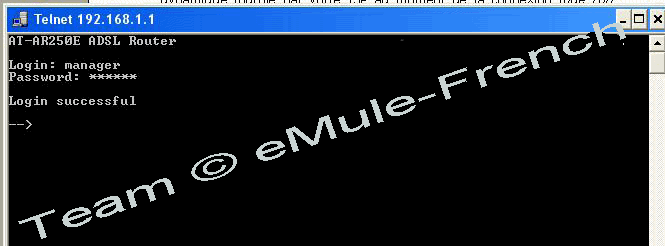
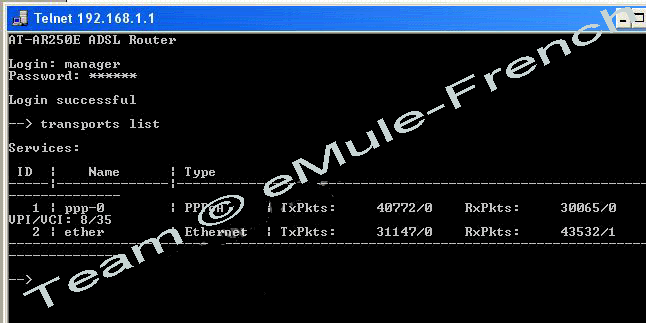
Explications :
Nat : parce que l'on va configurer un service de la Nat
Add : on ajoute un nouveau service
Resvmap : on ajoute un RESERVED MAPPING (rappelez-vous le webserver)
Mule3: le nom du RESERVED MAPPING (vous pouvez mettre ce que vous voulez)
Interfacename: parce que l'on va spécifier une interface et non pas une adresse IP comme dans le Webserver.
Ppp-0: Nom de l'interface tel que vue au 2.
192.168.1.3: adresse ip locale du Pc sur lequel tourne eMule.
tcp : protocole
Port TCP de votre eMule : ports (configuration par défaut de eMule)
Vous pouvez faire ça pour tous les autres ports que vous voulez et surtout le port udp 7571 si vous l'avez activé dans eMule…avec la ligne de commande suivante :
> nat add resvmap mule4 interfacename ppp-0 192.168.1.3
udp port UDP de votre eMule
Une fois terminée la configuration des ports vous devez faire un petit
> System Config Save
(Attendez bien l'apparition du message Config Saved)
Et voilà, fini les LowID !
La configuration du routeur est maintenant terminée. Mais il se peut que vous ayez un parefeu/firewall, qui peut être la cause d'un lowid. Relancez la mule, et vérifiez si vous avez un lowID (c'est le cas, si les flèches du globe en bas à droite sont jaunes). Si c'est le cas, vous pouvez essayer de configurer le parefeu.
Copyright © 2007 by Team © #eMule-french